प्रतिष्ठित वेब सेवाएँ - पर्यावरण सेटअप
यह ट्यूटोरियल आपको अपना काम शुरू करने के लिए विकास के माहौल को तैयार करने के बारे में मार्गदर्शन करेगा Jersey FrameworkRestful Web Services बनाने के लिए। जर्सी ढांचा लागू होता हैJAX-RS 2.0एपीआई, जो रेस्टफुल वेब सर्विसेज बनाने के लिए एक मानक विनिर्देश है। यह ट्यूटोरियल आपको सेटअप करने का तरीका भी सिखाएगाJDK, Tomcat तथा Eclipse जर्सी फ्रेमवर्क सेटअप होने से पहले आपकी मशीन पर।
जावा विकास किट सेटअप (JDK)
आप ओरेकल के जावा साइट से एसडीके के नवीनतम संस्करण को डाउनलोड कर सकते हैं - जावा एसई डाउनलोड । आपको डाउनलोड की गई फ़ाइलों में JDK को स्थापित करने के निर्देश मिलेंगे। सेटअप को स्थापित करने और कॉन्फ़िगर करने के लिए दिए गए निर्देशों का पालन करें। अंत में सेट करेंPATH तथा JAVA_HOME पर्यावरण चर में उस निर्देशिका को संदर्भित करना है जिसमें सम्मिलित है Java तथा Javac, आमतौर पर java_install_dir / bin और java_install_dir क्रमशः।
यदि आप Windows चला रहे हैं और JDK को C: \ jdk1.7.0_75 में स्थापित कर रहे हैं, तो आपको अपनी C: \ autoexec.bat फ़ाइल में निम्न पंक्ति डालनी होगी।
set PATH = C:\jdk1.7.0_75\bin;%PATH%
set JAVA_HOME = C:\jdk1.7.0_75वैकल्पिक रूप से, Windows NT / 2000 / XP पर, आप My Computer पर राइट-क्लिक कर सकते हैं → चुनिए गुण → तत्पश्चात उन्नत → फिर पर्यावरण चर। फिर, आप पथ मूल्य को अपडेट करेंगे और ओके बटन दबाएंगे।
यूनिक्स (सोलारिस, लिनक्स, आदि) पर, यदि एसडीके /usr/local/jdk1.7.0_75 में स्थापित है और आप सी शेल का उपयोग करते हैं, तो आप निम्नलिखित को अपनी .cshrc फ़ाइल में डाल देंगे।
setenv PATH /usr/local/jdk1.7.0_75/bin:$PATH
setenv JAVA_HOME /usr/local/jdk1.7.0_75वैकल्पिक रूप से, यदि आप Borland JBuilder, Eclipse, IntelliJ IDEA, या Sun ONE स्टूडियो जैसे एक एकीकृत विकास पर्यावरण (IDE) का उपयोग करते हैं, तो यह पुष्टि करने के लिए एक साधारण प्रोग्राम संकलित करें और चलाएं कि IDE जानता है कि आपने जावा कहां स्थापित किया है, अन्यथा दिए गए दस्तावेज़ के अनुसार उचित सेटअप करें IDE की।
ग्रहण आईडीई सेटअप करें
इस ट्यूटोरियल के सभी उदाहरण ग्रहण आईडीई का उपयोग करके लिखे गए हैं। इसलिए, मेरा सुझाव है कि आपके पास आपके मशीन पर स्थापित ग्रहण का नवीनतम संस्करण होना चाहिए।
ग्रहण आईडीई स्थापित करने के लिए, नवीनतम ग्रहण बायनेरिज़ को डाउनलोड करें https://www.eclipse.org/downloads/। एक बार जब आप इंस्टॉलेशन डाउनलोड कर लेते हैं, तो बाइनरी वितरण को किसी सुविधाजनक स्थान पर अनपैक कर दें। उदाहरण के लिए, विंडोज़ पर C: \ ग्रहण, या लिनक्स / यूनिक्स पर / usr / स्थानीय / ग्रहण और अंत में उचित रूप से पथ परिवर्तन सेट करें।
विंडोज मशीन पर निम्नलिखित कमांड को निष्पादित करके ग्रहण शुरू किया जा सकता है, या आप बस eclipse.exe पर डबल क्लिक कर सकते हैं।
%C:\eclipse\eclipse.exeयूनिक्स (सोलारिस, लिनक्स, आदि) मशीन पर निम्नलिखित आदेशों को निष्पादित करके ग्रहण शुरू किया जा सकता है -
$/usr/local/eclipse/eclipseएक सफल स्टार्टअप के बाद, यदि सब कुछ ठीक है, तो आपकी स्क्रीन को निम्नलिखित परिणाम प्रदर्शित करना चाहिए -
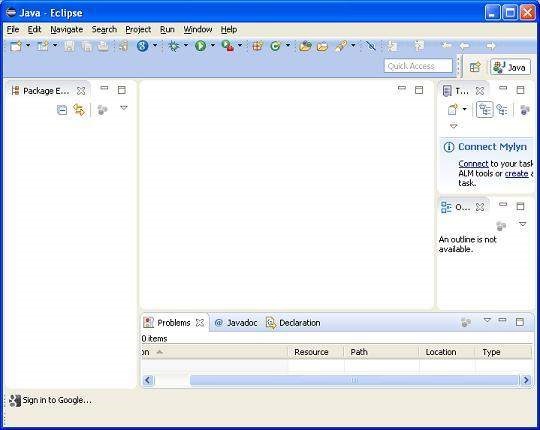
सेटअप जर्सी फ्रेमवर्क लाइब्रेरी
अब, यदि सब कुछ ठीक है, तो आप जर्सी फ्रेमवर्क को सेटअप करने के लिए आगे बढ़ सकते हैं। अपनी मशीन पर फ्रेमवर्क को डाउनलोड करने और स्थापित करने के लिए कुछ सरल कदम निम्नलिखित हैं।
एक विकल्प बनाएं कि क्या आप विंडोज, या यूनिक्स पर जर्सी स्थापित करना चाहते हैं और फिर विंडोज़ के लिए .zip फ़ाइल डाउनलोड करने के लिए अगले चरण पर जाएं और फिर यूनिक्स के लिए .tz फ़ाइल।
नीचे दिए गए लिंक से जर्सी फ्रेमवर्क बायनेरिज़ का नवीनतम संस्करण डाउनलोड करें - https://jersey.java.net/download.html।
इस ट्यूटोरियल को लिखने के समय, मैंने डाउनलोड किया jaxrs-ri-2.17.zip मेरी विंडोज़ मशीन पर और जब आप डाउनलोड की गई फ़ाइल को अनज़िप करेंगे तो यह आपको E: \ jaxrs-ri-2.17 \ jaxrs-ri के अंदर निर्देशिका संरचना देगी जैसा कि निम्नलिखित स्क्रीनशॉट में दिखाया गया है।
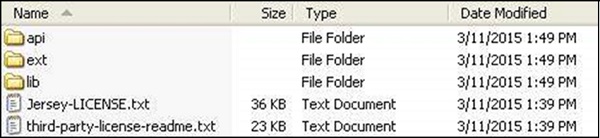
आपको निर्देशिका में सभी जर्सी पुस्तकालय मिलेंगे C:\jaxrs-ri-2.17\jaxrs-ri\lib और निर्भरता में C:\jaxrs-ri-2.17\jaxrs-ri\ext। सुनिश्चित करें कि आपने अपना CLASSPATH चर इस निर्देशिका पर ठीक से सेट किया है अन्यथा आपको अपना आवेदन चलाते समय समस्या का सामना करना पड़ेगा। यदि आप ग्रहण का उपयोग कर रहे हैं, तो CLASSPATH को सेट करने की आवश्यकता नहीं है क्योंकि सभी सेटिंग्स ग्रहण के माध्यम से की जाएंगी।
सेटअप अपाचे टोमाकट
आप से Tomcat का नवीनतम संस्करण डाउनलोड कर सकते हैं https://tomcat.apache.org/। एक बार जब आप इंस्टॉलेशन डाउनलोड कर लेते हैं, तो बाइनरी वितरण को सुविधाजनक स्थान पर अनपैक कर दें। उदाहरण के लिए C: \ apache-tomcat-7.0.59 खिड़कियों पर, या /usr/local/apache-tomcat-7.0.59 लिनक्स / यूनिक्स पर और CATALINA_HOME वातावरण चर को संस्थापन स्थानों पर इंगित करते हुए सेट करें।
विंडोज मशीन पर निम्नलिखित कमांड निष्पादित करके टॉमकैट शुरू किया जा सकता है, या आप स्टार्टअप पर डबल क्लिक कर सकते हैं।
%CATALINA_HOME%\bin\startup.batया
C:\apache-tomcat-7.0.59\bin\startup.batटॉमकैट को यूनिक्स (सोलारिस, लिनक्स, आदि) मशीन पर निम्नलिखित आदेशों को निष्पादित करके शुरू किया जा सकता है।
$CATALINA_HOME/bin/startup.shया
/usr/local/apache-tomcat-7.0.59/bin/startup.shएक सफल स्टार्टअप के बाद, टॉमकैट के साथ शामिल डिफ़ॉल्ट वेब एप्लिकेशन पर जाकर उपलब्ध होंगे http://localhost:8080/। यदि सब कुछ ठीक है, तो उसे निम्नलिखित परिणाम प्रदर्शित करने चाहिए -
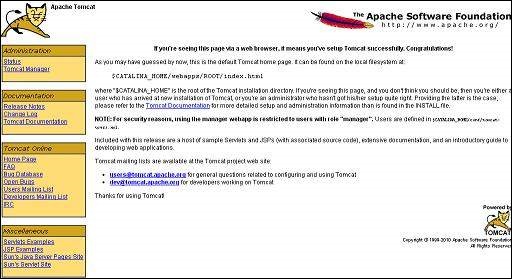
इस पृष्ठ पर शामिल प्रलेखन में टॉमकैट को कॉन्फ़िगर करने और चलाने के बारे में और जानकारी मिल सकती है। यह जानकारी टॉम्कट वेबसाइट पर भी देखी जा सकती है -https://tomcat.apache.org.
विन्डोज़ मशीन पर निम्नलिखित कमांड निष्पादित करके टॉमकैट को रोका जा सकता है -
%CATALINA_HOME%\bin\shutdownया
C:\apache-tomcat-7.0.59\bin\shutdownयूनिक्स (सोलारिस, लिनक्स, आदि) मशीन पर निम्नलिखित आदेशों को निष्पादित करके टॉमकैट को रोका जा सकता है -
$CATALINA_HOME/bin/shutdown.shया
/usr/local/apache-tomcat-7.0.59/bin/shutdown.shएक बार जब आप इस अंतिम चरण के साथ हो जाते हैं, तो आप अपने पहले जर्सी उदाहरण के लिए आगे बढ़ने के लिए तैयार हैं, जिसे आप अगले अध्याय में देखेंगे।